パソコンのアイコンの大きさを変える方法はご存知ですか?
デスクトップ上のアイコンを自分の好みに合わせて大きさを変えることができます。
デフォルトでは「中アイコン」になっていますが、もっと大きくすることも小さくすることもできます。
本記事では、パソコンのアイコンの大きさを変える方法を紹介していきます。
簡単にできますので、ぜひ試してみてください。
【パソコン】アイコンの大きさを変える方法は?
デスクトップ画面のアイコンの大きさを変える方法は主に、3つあります。
- 右クリックメニューから変更する方法
- マウスホイールを使った方法
- ショートカットキーを使った方法
おすすめは、「右クリックメニューから変更する方法」ですが、3つの方法を紹介しますので、自分にあったやり方を試してください。
右クリックメニューから変更する方法
デスクトップ画面のなにもないところで、右クリックすると、次のようなメニューが開きます。
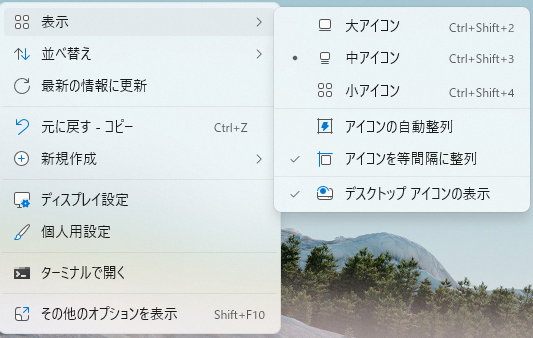
「大アイコン」「中アイコン」「小アイコン」の3つから選べます。
おすすめは、「大アイコン」か「中アイコン」です。
大アイコンのデスクトップ画面

中アイコンのデスクトップ画面

小アイコンのデスクトップ画面

マウスホイールを使った方法
デスクトップ上でCtrlキーを押しながらマウスホイールを回すと、アイコンの大きさが変わります。
上に回すと大きくなり、下に回すと小さくなります。
適した大きさに調整してみましょう。
Ctrlキーは間違って押しやすいので、無意識にアイコンサイズを変えてしまいがちですが、この方法なら簡単に直せますね。
ショートカットキーを使った方法
- Ctrl + Shift + 1 特大サイズ
- Ctrl + Shift + 2 大サイズ
- Ctrl + Shift + 3 中サイズ
- Ctrl + Shift + 4 小サイズ
マウスを使っていないけど、デスクトップのアイコンを素早く変更したい方は、上記のショートカットキーを使ってみましょう。
一見覚えにくそうですが、何回も試せば覚えられます!
ちなみに、特大サイズはこのくらいの大きさです。
とても大きくて使いにくいので、おすすめはしません。
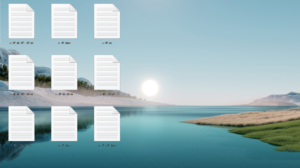
なお、解像度がとても高いディスプレイをお使いの場合(4Kモニタなど)は、「特大サイズ」がちょうどいいこともあります。
自分にとって使いやすいアイコンサイズを見つけてみましょう!
まとめ:【パソコン】アイコンの大きさを変える方法は?
本記事では、パソコンのアイコンの大きさを変える方法を複数紹介しました。
デスクトップ画面のアイコンだけでなく、エクスプローラー上のアイコンも変更できるので試してみてください。

